So-net メールアドレスパスワードの確認・変更について
はじめにご確認ください
- このページは「so-netメール」をお持ちのお客さまが対象となります。
※メールアドレスについては、下記ページをご参照ください。
メールアドレスパスワードの確認方法
メールアドレスパスワードは、ご入会や契約コース変更時に送付する入会証に記載されております。
入会証は、ご入会や契約コース変更時にお届けの「So-net契約内容のご案内」冊子内でご確認いただけます。
※NURO 光ご契約時にお届けしている「契約内容のご案内」とは異なりますのでご注意ください。
入会証がない / 確認したパスワードでメール設定ができない場合
入会証が見当たらない、入会証に記載のメールアドレスパスワードでSo-netメールにログイン・メール設定ができない場合は、下記のメールアドレスパスワードの変更方法をご参照の上、変更をおこなってください。
メールアドレスパスワードの変更方法
メールアドレスパスワードの変更は、「NURO マイページ」でおこなうことができます。
またメールアドレスパスワードが不明になった場合も、「NURO マイページ」で再設定する必要がございます。
お手続き直後から、新しいメールアドレスパスワードがご利用いただけます。
【注意】
メールアドレスパスワードの変更をおこなった場合、変更完了まで数分 ~ 30 分程度かかる場合があります。
変更完了までは、メールの送受信および Webメールのご利用ができません。
-
STEP1 マイページにログインしますマイページ
下記リンクからマイページへログインしてください。
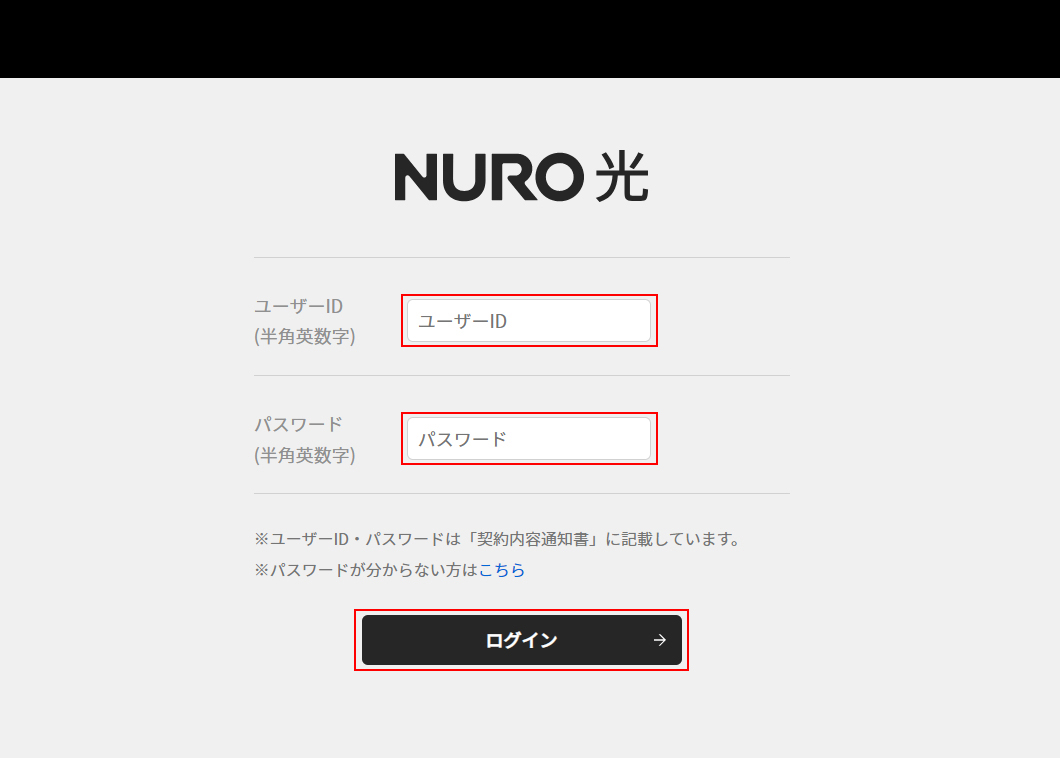
- 「ユーザーID」:[ログインID]を入力します 例)nurotaro
- 「パスワード」: [ログインパスワード] を入力します
※セキュリティ保護のため、ログインパスワードは ( ● ) で表示されます。
- ※初期ユーザーID やログインパスワードは、契約内容通知書に記載されています。
契約内容通知書については下記をご参照ください - 「契約内容のご案内」について知りたい
- ※現在のユーザーID やパスワードがご不明な場合は下記をご参照ください。
- ユーザーID・パスワードを忘れた場合の確認方法と再設定方法を知りたい
設定しましたら「ログイン」を選択します。
-
STEP2 「ご契約情報」、「So-netメール情報」「So-netメール設定」の順で選択します
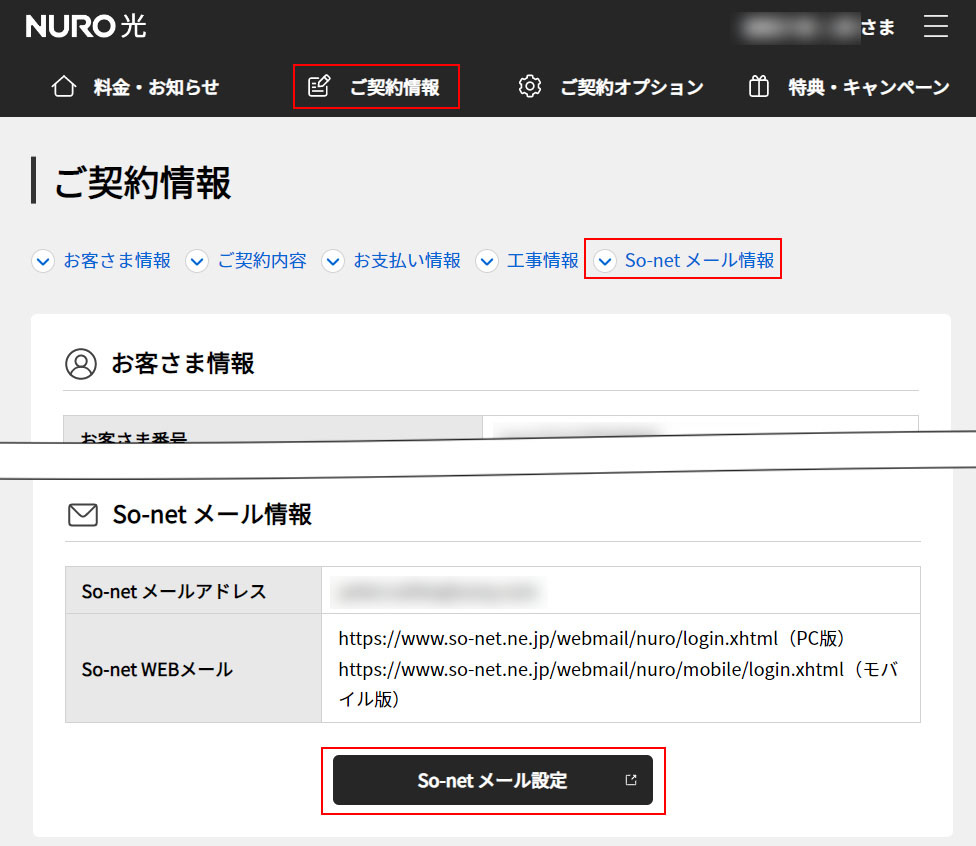
-
STEP3 再度NURO 光 のユーザーIDとパスワードを入力し、ログインを選択します
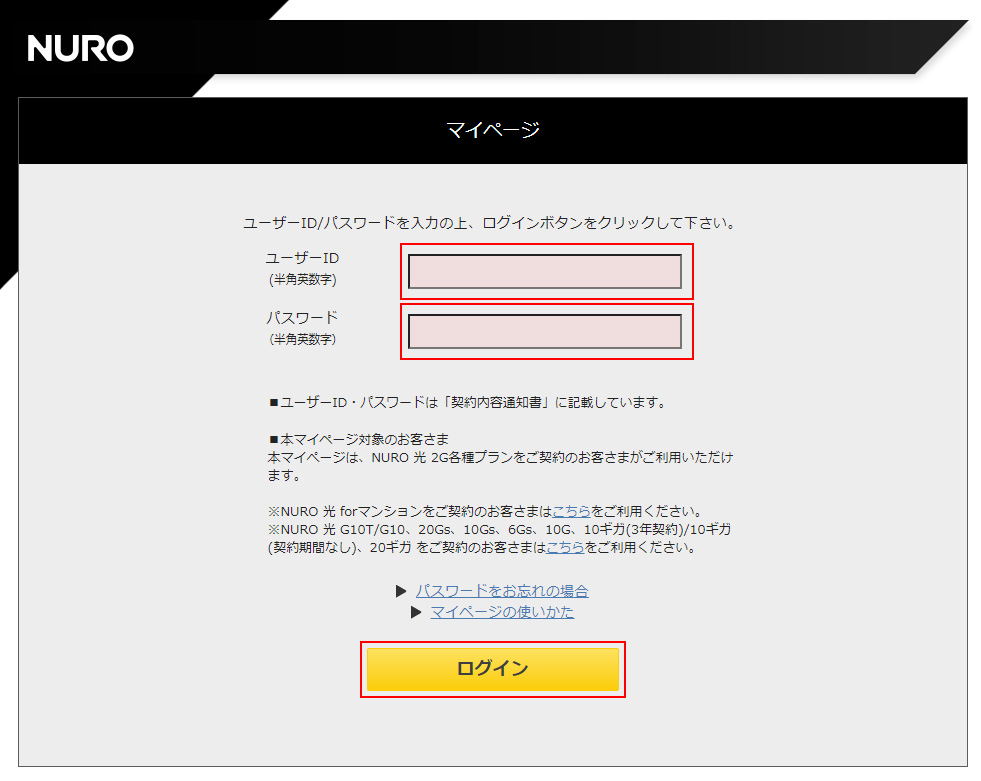
- ※So-netメールアドレス情報の変更のため、専用画面への再ログインが必要となります。
- ※ログインに必要なユーザーIDとパスワードは、マイページにログインする際と同一です。
-
STEP4 「メールアドレスパスワード変更はこちら」をクリック

-
STEP5 「メールアドレスパスワードのみ変更」を選択し、変更先の [パスワード] を入力します
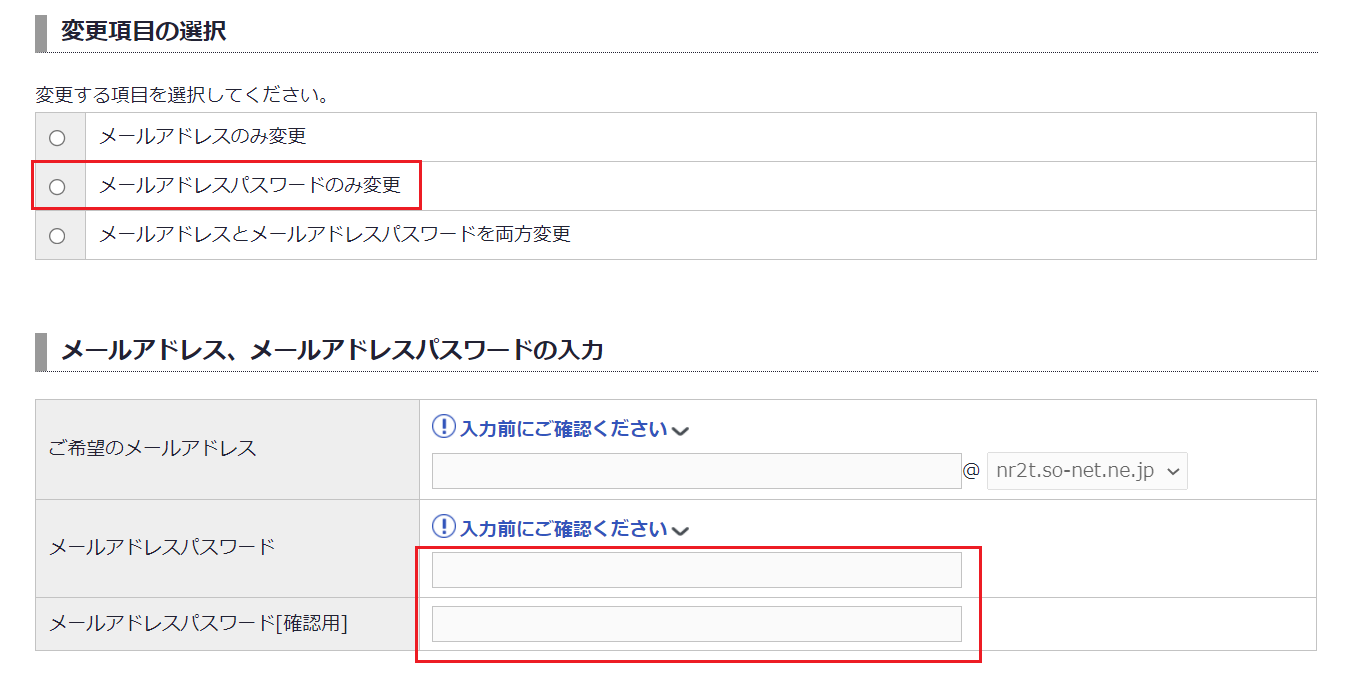
- 「メールアドレスパスワード」: [新しいパスワード] を入力
- 「メールアドレスパスワード[確認用]」: [メールアドレスパスワード] で入力したものと、同じ文字を入力
入力しましたら、注意事項を確認後「次のページへ進む」を選択します。
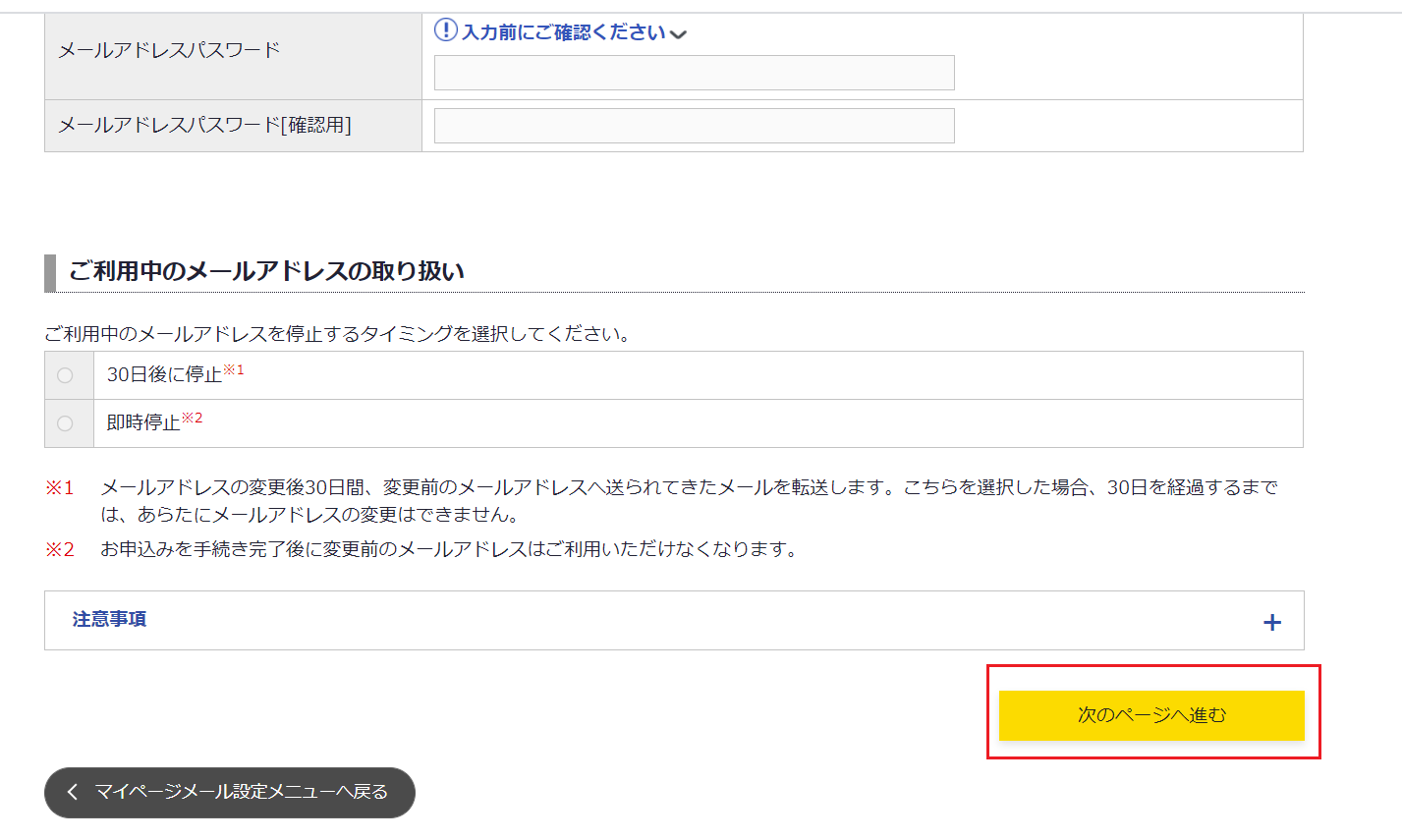
「次のページへ進む」をクリックすると、変更手続きが完了します。
-
STEP6 メールソフトの再設定方法
ご利用のメールソフトにて、設定の変更をおこなってください。
- ※メールアドレスパスワードを変更した場合、メールソフトの設定内容にも新しいパスワードを反映させないと、メールを送受信できなくなります。
- ※メールアドレスパスワードを変更されても、ユーザーIDパスワードは変更されませんので、インターネット接続設定の変更などは必要ありません。